CapCutとは?
CapCutは、TikTokの親会社であるByteDanceが開発したオールインワンのビデオ編集アプリケーションです。2019年に発表され、ユーザーフレンドリーなインターフェースとソーシャルメディアのコンテンツ作成に特化した強力な機能により、急速に人気を集めました。CapCutを使用すると、トリミング、マージ、さまざまなエフェクトやフィルターの適用など、多様な機能を提供し、簡単にビデオを編集できます。
その特徴の1つは、事前に用意されたテンプレートが利用できることで、ユーザーは魅力的なコンテンツを素早く作成できます。さらに、CapCutにはキーフレームアニメーション、背景除去、自動キャプションやテキスト読み上げなどのAI駆動機能といった高度なツールが組み込まれており、編集体験を向上させています。
このアプリケーションは初心者から経験豊富な編集者まで対応し、TikTok、Instagram、YouTubeなどのプラットフォーム向けに高品質な動画を簡単に制作できる方法を提供しています。無料でアクセスでき、追加機能のためのオプションのProサブスクリプションもあるため、CapCutは動画コンテンツを向上させたいクリエイターにとって欠かせないツールとなっています。
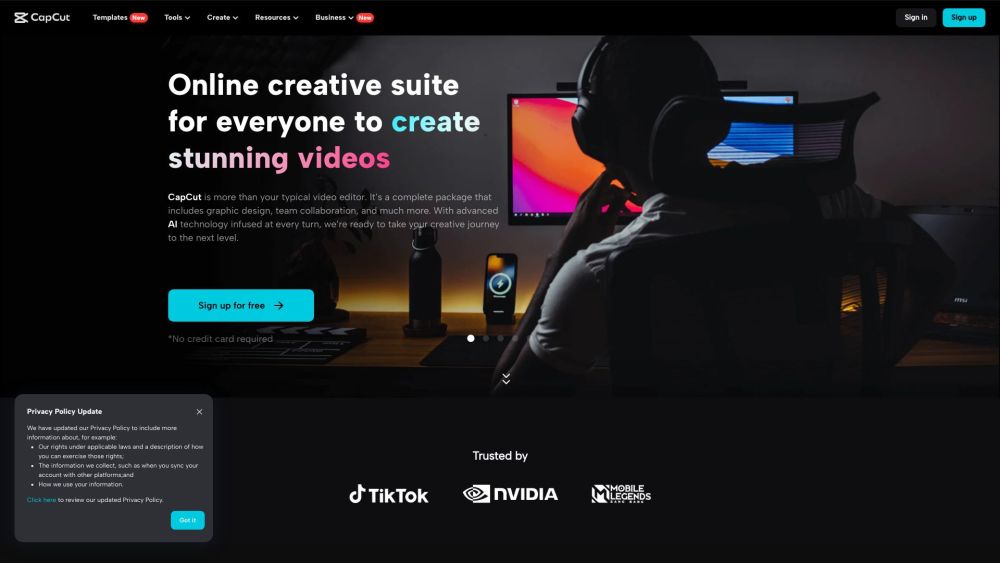
CapCutの使用例
人気のビデオ編集アプリCapCutの主な使用例をいくつか紹介します:
- ソーシャルメディアコンテンツの作成 CapCutは、TikTok、Instagram Reels、YouTube Shortsなどのプラットフォーム向けの短編ビデオコンテンツの作成に優れています。直感的なインターフェースとトレンディなエフェクトにより、ソーシャルシェアに最適化された目を引くクリップを簡単に制作できます。
- マーケティングと広告 企業はCapCutを使用してプロフェッショナルな見た目のビデオ広告やプロモーションコンテンツを作成できます。テキストオーバーレイ、トランジション、音楽などの機能により、高度な編集スキルがなくても魅力的なマーケティングビデオを簡単に作成できます。
- 教育コンテンツ 教師や講師はCapCutを活用して魅力的な教育ビデオを制作しています。アプリのテキスト読み上げ機能や自動キャプション機能は、アクセシブルな学習教材を作成する上で特に役立ちます。
- 個人的なビデオプロジェクト CapCutを使用すると、カジュアルユーザーは休暇ビデオ、家族の思い出、その他の個人的なプロジェクトを洗練された外観で編集できます。キーフレームアニメーションなどの高度な機能により、アマチュア編集者に強力な創造的ツールを提供します。
- ブログと物語作り コンテンツクリエイターはCapCutのマルチトラックタイムラインを使用して、映像を組み合わせ、ナレーションを追加し、グラフィックを取り入れて、プロフェッショナルな品質のブログやビデオストーリーを制作します。
アクセスしやすくても機能豊富な編集体験を提供することで、CapCutは幅広いユーザーがビデオビジョンを実現できるようにしています。
CapCutへのアクセス方法
CapCut は、さまざまなプラットフォームを通じてアクセスできる多目的なビデオ編集ツールです。始め方は以下の通りです:
ステップ1:プラットフォームを選択する
CapCutはデスクトップ(WindowsとMac)、モバイルデバイス(AndroidとiOS)、ブラウザを介したオンラインなど、複数のプラットフォームで利用できます。編集ニーズに最適なプラットフォームを決定してください。
ステップ2:アプリをダウンロードまたはウェブサイトにアクセスする
モバイルユーザーの場合:
- iOS/Android: App Store(iOS)またはGoogle Play Store(Android)に行き、「CapCut」を検索します。「ダウンロード」をタップしてデバイスにアプリをインストールします。
デスクトップユーザーの場合:
- Windows/Mac: CapCutの公式ウェブサイトこちらにアクセスし、ダウンロードセクションに移動します。お使いのオペレーティングシステムに適したリンクをクリックしてデスクトップ版をダウンロードします。
オンラインユーザーの場合:
- お好みのウェブブラウザを開き、CapCut EditorのCapCutオンラインエディターにアクセスします。
ステップ3:アカウントを作成またはログインする
- アプリまたはウェブサイトを開き、メールアドレスまたはソーシャルメディアアカウントを使用して新しいアカウントを作成するか、すでにアカウントをお持ちの場合はログインします。これにより、プロジェクトを保存し、クラウド機能にアクセスできるようになります。
ステップ4:編集を開始する
- ログインしたら、「新規プロジェクト」を選択して新しいプロジェクトを開始できます。ここから、ビデオをインポートし、エフェクトを追加し、利用可能なさまざまな編集ツールを使用できます。魅力的なコンテンツの作成をお楽しみください!
これらの手順に従うことで、簡単にCapCutにアクセスし、ビデオ編集の旅を始めることができます。
CapCutの使用方法
CapCutは、初心者からベテランのクリエイターまで対応した多目的なビデオ編集アプリです。以下の手順に従って始めましょう:
1. CapCutをダウンロードしてインストールする
- アプリストアからCapCutをダウンロードしてインストールします。
- このアプリはモバイルとデスクトップの両方のプラットフォームで利用可能で、外出先でもビデオを編集できます。
2. 新しいプロジェクトを作成する
- アプリを開き、「新規プロジェクト」をタップします。
- 目的のプラットフォーム(例:TikTokやInstagram)に合わせて、好みのアスペクト比を選択できます。
3. メディアをインポートする
- 「インポート」ボタンをタップして、ビデオ、画像、オーディオファイルをインポートします。
- プロジェクトに使用したいメディアを選択し、ビデオコンテンツをパーソナライズできます。
4. クリップを編集する
- タイムライン上でクリップを好みの順に並べ替え、トリミングします。
- ここで、映像を分割したり、長さを調整したり、一貫性のあるストーリーを構築するためにシーケンスを組むことができます。
5. エフェクトとトランジションを追加する
- 対応するオプションをタップして、エフェクトやトランジションでビデオを強化します。
- フィルター、アニメーション、クリエイティブなトランジションを活用して、ビデオの視覚的な魅力を高めます。
6. エクスポートして共有する
- 満足したら、ビデオをエクスポートして、希望のプラットフォームで共有します。
- CapCutでは、さまざまな解像度でエクスポートできるため、視聴者に最高の品質を提供できます。
これらの手順を踏むことで、CapCutの機能を活用して注目を集める魅力的なビデオを作成できます!
CapCutでアカウントを作成する方法
CapCutでアカウントを作成するのは簡単なプロセスです。以下の手順に従って始めましょう:
ステップ1:CapCutのウェブサイトにアクセスする
CapCutの公式ウェブサイトにアクセスします。ホームページに「サインアップ」ボタンが目立つように表示されています。
ステップ2:「サインアップ」をクリックする
「サインアップ」ボタンをクリックします。これにより、好みのサインアップ方法を選択できる登録ページにリダイレクトされます。
ステップ3:サインアップ方法を選択する
Googleアカウント、TikTokアカウント、Facebookアカウント、またはCapCutモバイルアプリを使用してサインアップできます。最適なオプションを選択し、認証プロンプトに従います。
ステップ4:必要な情報を入力する
プロンプトが表示されたら、メールアドレスやパスワードなど、必要な追加情報を入力します。アカウントを保護するために、安全なパスワードを選択してください。
ステップ5:利用規約に同意する
CapCutの利用規約とプライバシーポリシーを読みます。続行するために必要なこれらの条件に同意するためのボックスにチェックを入れます。
ステップ6:登録を完了する
「続行」ボタンをクリックしてアカウント作成を完了します。アカウントを確認するための確認メールが届く場合があります。メール内のリンクをクリックしてアカウントを有効化してください。
これで、CapCutが提供するすべての機能を探索する準備が整いました!簡単に素晴らしいビデオを作成してお楽しみください。
CapCutを使用するためのヒント
CapCutは、ユーザーフレンドリーなインターフェースと豊富な機能により、コンテンツクリエイターに好まれる強力なビデオ編集アプリです。編集体験を向上させるための重要なヒントをいくつか紹介します:
- テンプレートを活用する:CapCutは時間を節約し、創造性を刺激するさまざまなテンプレートを提供しています。トレンドのテンプレートを閲覧し、独自のクリップやエフェクトでカスタマイズしましょう。
- 自動キャプション:自動キャプション機能を使用して、話された内容を自動的にテキストに変換します。これにより、ビデオがよりアクセシブルになるだけでなく、音声なしでも視聴者を引き付けることができます。
- ビートにマッチカット:マッチカット機能を活用して、編集を背景音楽のビートに簡単に同期させます。これにより、ビデオのリズムが向上し、より魅力的になります。
- テキスト読み上げ:テキスト読み上げ機能を使用して、簡単にナレーションを追加できます。スクリプトを入力するだけで、CapCutがそれを音声に変換し、ビデオにプロフェッショナルな雰囲気を与えます。
- エフェクトとフィルターを探索する:さまざまなビデオエフェクトやフィルターを試して、映像を強化しましょう。CapCutには、視覚的に魅力的なコンテンツを作成するためのさまざまなオプションがあります。
これらのヒントを実践することで、TikTokやInstagramなどのプラットフォームで際立つ魅力的なビデオを作成できるでしょう。楽しい編集を!











